Cómo arrastrar y soltar rápidamente texto e imágenes entre diferentes aplicaciones
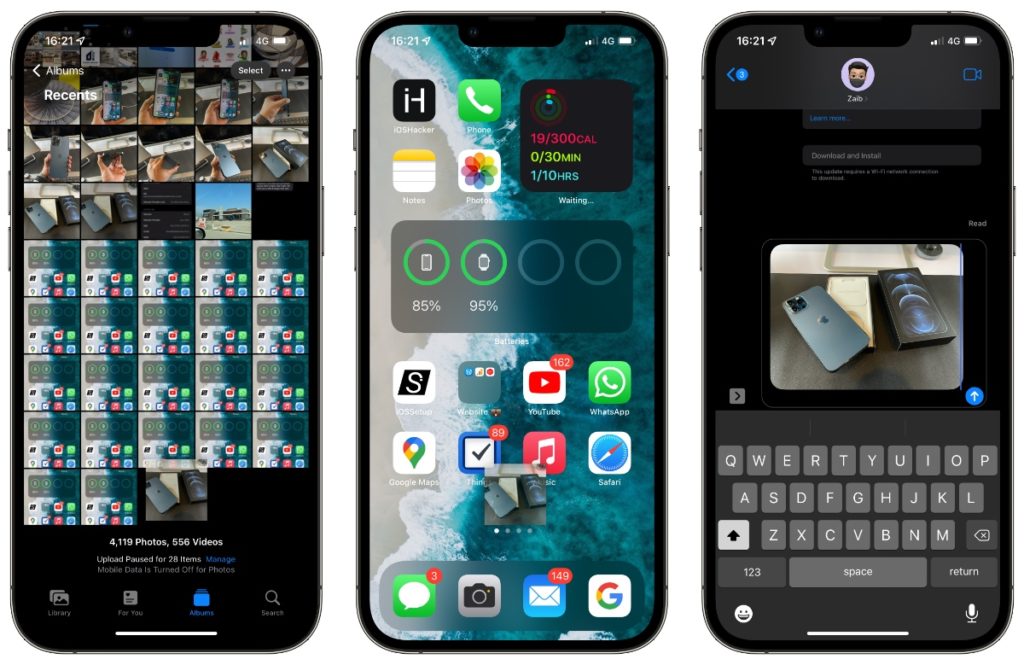
A partir de iOS 15, Apple ha hecho posible que los usuarios de iPhone y iPad muevan diferentes tipos de elementos de una aplicación a otra con el gesto de arrastrar y soltar. La nueva función de arrastrar y soltar permite a los usuarios mover elementos más rápidamente entre diferentes aplicaciones.
Quizás la aplicación más útil es la función de arrastrar y soltar de iOS 15 cuando mueves texto e imágenes de una aplicación a otra.
Arrastrar y soltar imágenes
Puede hacer esto tocando y presionando prolongadamente una imagen hasta que comience a flotar con su dedo. Tan pronto como pueda arrastrar la imagen, puede salir de la primera aplicación y, sin levantar el primer dedo, utilice el otro dedo para buscar e iniciar la segunda aplicación.
Una vez que esté en la segunda aplicación, arrastre el dedo índice al lugar donde desea colocar la imagen y levante el dedo. La imagen ahora debería pegarse en la nueva aplicación.
Arrastra y suelta texto
Arrastrar y soltar texto de una aplicación a otra también es bastante sencillo. Puede comenzar seleccionando el fragmento de texto, números o párrafo que desea mover entre aplicaciones. Luego toque y mantenga presionado el texto seleccionado hasta que comience a flotar con su dedo.
Luego salga de la primera aplicación y, sin levantar el dedo índice, use el otro dedo para abrir otra aplicación. Finalmente, mueva el dedo índice al lugar donde desea pegar el texto y levante el dedo. El texto ahora debería pegarse en el lugar deseado.
Las útiles funciones de arrastrar y soltar de iOS 15 no se limitan solo a texto e imágenes, ya que también puede arrastrar enlaces, videos, contactos, capturas de pantalla y otros elementos del stock y muchas aplicaciones de terceros y soltarlos en otras aplicaciones.
Tags: Arrastrar y soltar guía Cómo Funciones de iOS 15 Consejos de iOS 15 iPhone consejos de iPhone consejos tutorial

Marcos Robson es redactor autónomo de Tech&Crumb y redacta los temas de seguridad, privacidad, libertad de información y cultura hacker (WikiLeaks y criptografía). Actualmente trabaja en en Nueva York (Wired).





